用户可通过 风格设置选项卡 和 图层风格面板 两种方式对文本进行风格设置。只有当地图窗口中有选中的文本对象,且文本图层为可编辑状态时,才可对选中文本进行风格设置。
 风格设置选项卡
风格设置选项卡
“风格设置”选项卡的“文本风格”组用于设置文本图层中文本对象的风格,该组中的功能只有在当前图层为文本图层,且该文本图层设为可编辑时,同时有选中的文本对象时才可用。
应用程序提供了一系列文本风格设置选项,用户可以通过设置相关参数,修改当前图层中选中的某一个或几个文本对象的文本风格。
“文本风格”组的各标签按钮说明如下:
-
 用来设置文本图层中文本对象的字体,该标签控件右侧的组合框下拉列表中提供了丰富的字体供用户选择。用户既可以在文本框中输入字体,也可以点击右侧的下拉按钮在弹出的下拉列表中选择所需字体。此外,点击下拉按钮后,在文本框中输入字体的首字母也可以迅速定位到该字母开头的字体。
用来设置文本图层中文本对象的字体,该标签控件右侧的组合框下拉列表中提供了丰富的字体供用户选择。用户既可以在文本框中输入字体,也可以点击右侧的下拉按钮在弹出的下拉列表中选择所需字体。此外,点击下拉按钮后,在文本框中输入字体的首字母也可以迅速定位到该字母开头的字体。 -
 用来设置文本图层中文本字体的大小,用户既可以输入字体大小的数值,也可以从该标签控件右侧的组合框下拉列表中选择合适的字体大小。
用来设置文本图层中文本字体的大小,用户既可以输入字体大小的数值,也可以从该标签控件右侧的组合框下拉列表中选择合适的字体大小。 -
 按钮用来控制文本图层中文本对象的字体是否使用粗体,当该按钮为按下状态表示字体为粗体显示,如果按钮为非按下状态 时,字体不使用粗体显示。
按钮用来控制文本图层中文本对象的字体是否使用粗体,当该按钮为按下状态表示字体为粗体显示,如果按钮为非按下状态 时,字体不使用粗体显示。 -
 按钮用来控制文本图层中文本对象的字体是否使用斜体,当该按钮为按下状态表示字体采用斜体显示,如果按钮为非按下状态 字体不使用斜体显示。
按钮用来控制文本图层中文本对象的字体是否使用斜体,当该按钮为按下状态表示字体采用斜体显示,如果按钮为非按下状态 字体不使用斜体显示。 -
 按钮用来控制文本图层中文本对象的字体是否有轮廓修饰,当该按钮为按下状态表示字体有轮廓修饰,如果按钮为非按下状态时,字体没有轮廓修饰。同时“文本风格”组上的
按钮用来控制文本图层中文本对象的字体是否有轮廓修饰,当该按钮为按下状态表示字体有轮廓修饰,如果按钮为非按下状态时,字体没有轮廓修饰。同时“文本风格”组上的
 按钮为可用状态,用户可单击该按钮在弹出的颜色面板中设置文字轮廓的颜色。文字轮廓线修饰与文字背景修饰互斥,即两者对于文字的修饰不能同时使用。
按钮为可用状态,用户可单击该按钮在弹出的颜色面板中设置文字轮廓的颜色。文字轮廓线修饰与文字背景修饰互斥,即两者对于文字的修饰不能同时使用。 -
 按钮用来控制文本图层中文本对象的文字下面是否添加下划线,当该按钮为按下状态表示文字下面有下划线,如果按钮为非按下状态时,文字下面没有下划线。
按钮用来控制文本图层中文本对象的文字下面是否添加下划线,当该按钮为按下状态表示文字下面有下划线,如果按钮为非按下状态时,文字下面没有下划线。 -
 按钮用来控制文本图层中文本对象的文字是否添加删除线,当该按钮为按下状态表示文字有删除线,如果按钮为非按下状态时,文字没有删除线。
按钮用来控制文本图层中文本对象的文字是否添加删除线,当该按钮为按下状态表示文字有删除线,如果按钮为非按下状态时,文字没有删除线。 -
 按钮用来控制文本图层中文本对象的文字是否有阴影,当该按钮为按下状态表示文字有阴影,同时“文本风格”组的
按钮用来控制文本图层中文本对象的文字是否有阴影,当该按钮为按下状态表示文字有阴影,同时“文本风格”组的
 按钮为可用状态,用户可单击该按钮在弹出的颜色面板中设置文字阴影的颜色;如果按钮为非按下状态
按钮为可用状态,用户可单击该按钮在弹出的颜色面板中设置文字阴影的颜色;如果按钮为非按下状态
 时,文字没有阴影,也不能进行文本阴影颜色的设置。
时,文字没有阴影,也不能进行文本阴影颜色的设置。 -
 按钮用来控制文本图层中文本对象是否固定大小。当该按钮为按下状态表示文字大小不随地图的缩放而改变大小;如果按钮为非按下状态 表示文字大小随地图的缩放而缩放。
按钮用来控制文本图层中文本对象是否固定大小。当该按钮为按下状态表示文字大小不随地图的缩放而改变大小;如果按钮为非按下状态 表示文字大小随地图的缩放而缩放。 -
 按钮用来控制文本图层中文本对象的文字是否背景透明,当该按钮为按下状态表示文字背景透明,如果按钮为非按下状态文字背景不透明,同时“文本风格”组上的
按钮用来控制文本图层中文本对象的文字是否背景透明,当该按钮为按下状态表示文字背景透明,如果按钮为非按下状态文字背景不透明,同时“文本风格”组上的
 按钮为可用状态,用户可单击该按钮在弹出的颜色面板中设置文字背景的颜色。文字背景修饰与文字轮廓线修饰互斥,即两者对于文字的修饰不能同时使用。
按钮为可用状态,用户可单击该按钮在弹出的颜色面板中设置文字背景的颜色。文字背景修饰与文字轮廓线修饰互斥,即两者对于文字的修饰不能同时使用。 -
 用来设置文本图层中文本对象的颜色。点击该按钮,用户可在弹出颜色面板选择和设置合适的颜色,也可单击颜色面板底部的“其它色彩…”按钮,在弹出的“颜色”对话框中自定义所需的文字颜色。
用来设置文本图层中文本对象的颜色。点击该按钮,用户可在弹出颜色面板选择和设置合适的颜色,也可单击颜色面板底部的“其它色彩…”按钮,在弹出的“颜色”对话框中自定义所需的文字颜色。 -
 用来设置文本图层中文本对象的文字旋转角度。点击该按钮,用户可在弹出的文本框中输入文本的旋转角度,也可通过文本框右侧的微调按钮设置文字旋转角度的大小。
用来设置文本图层中文本对象的文字旋转角度。点击该按钮,用户可在弹出的文本框中输入文本的旋转角度,也可通过文本框右侧的微调按钮设置文字旋转角度的大小。 -
 用来设置文本图层中文本对象的对齐方式,系统提供了12种文字对齐方式:左上角、中上点、右上角、左基线、中心基线、右基线、左下角、中下点、右下角、左中点、中心、右中点。点击该按钮,用户可在下拉列表中选择所需的文字对齐方式。
用来设置文本图层中文本对象的对齐方式,系统提供了12种文字对齐方式:左上角、中上点、右上角、左基线、中心基线、右基线、左下角、中下点、右下角、左中点、中心、右中点。点击该按钮,用户可在下拉列表中选择所需的文字对齐方式。 -
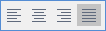 用来设置文本图层中文本对象与页边距的对齐方式,从左到右依次为左对齐、居中对齐、右对齐、两端对齐。用户可点击相关类型,设置文本在页边距中的对齐方式。
用来设置文本图层中文本对象与页边距的对齐方式,从左到右依次为左对齐、居中对齐、右对齐、两端对齐。用户可点击相关类型,设置文本在页边距中的对齐方式。 - 文本模板 :在“文本风格”组中,通过 gallery 容器组织了提供了一些常用比例尺的文本样式模板,方便用户即时使用。选择其中一个模板,即可应用该模板的风格到选中的文本对象。
- “文本风格”组的组对话框按钮 :单击“文本风格”组的组对话框按钮,弹出“文本风格模板”面板,可以浏览到更多比例尺的的文本模板。点击面板底部的“模板管理”按钮,在弹出的“文本风格管理”对话框中,对系统模板和用户自定义的模板统一进行管理。
 风格面板
风格面板
选中当前图层中需要修改的文本对象,右键选择“对象风格”,则弹出文本风格面板。可查看或重新设置选中文本对象的各项风格参数。若当前文本图层为不可编辑状态,则只能查看属性窗口中文本对象的风格设置参数;若当前文本图层为可编辑状态,则还可以在属性窗口中重新设置文本对象的风格参数。该面板显示信息同选中文本对象的属性窗口一致。文本属性信息的详细说明请参考文本对象属性窗口-文本信息。
 注意事项
注意事项
- 若同时在地图窗口中选中多种类型的对象(文本对象、几何对象等),只有当图层管理器中,文本图层位于其它选中对象所在图层的上层时,“文本风格”组的组对话框按钮才为可用状态。
